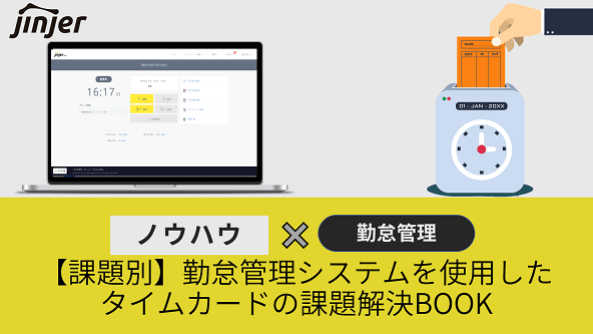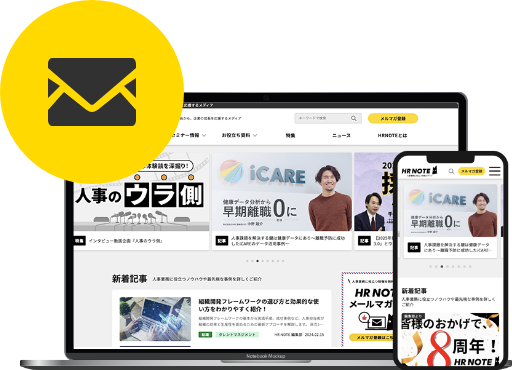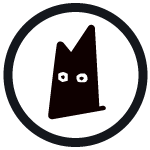従業員の勤怠情報や給与計算をタイムカードやエクセルで管理している企業は多いでしょう。紙の名簿と比べて、タイムカードやエクセルを活用すれば管理を効率的に進めることができます。
従業員の勤怠情報や給与計算をタイムカードやエクセルで管理している企業は多いでしょう。紙の名簿と比べて、タイムカードやエクセルを活用すれば管理を効率的に進めることができます。
本記事では、タイムカードの情報をエクセルで計算する流れやメリット、注意点について紹介したうえで、効率よく管理するためのポイントについても解説します。
システムを利用した課題解決BOOK!
そこで、解決策の一つとして注目されているのが勤怠管理システムです。
勤怠管理システムの導入を検討することで、
・自社にあった打刻方法を選択でき、打刻漏れを減らせる
・締め作業はワンクリックで、自動集計されるので労働時間の計算工数がゼロに
・ワンクリックで給与計算ソフトに連携できる
など、人事担当者様の工数削減につながります。
「システムで効率化できるのはわかったけど、実際にタイムカードでの労働時間管理とどう違うのかを知りたい」という人事担当者様のために、タイムカードの課題を勤怠管理システムでどのように解決できるのかをまとめた資料を無料で配布しておりますので、ぜひダウンロードしてご覧ください。 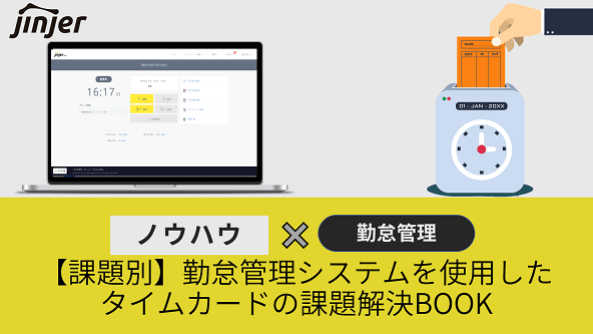

目次
- 1. そもそもタイムカードはエクセルで集計できる?
- 2. タイムカードの情報をエクセルで計算する方法
- 3. タイムカードの計算に使えるエクセルの関数
- 4. エクセルでタイムカードに名前を印刷する方法
- 5. エクセルでタイムカード(勤怠表)を作成する方法
- 6. エクセルによるタイムカード(勤怠表)の作り方
- 7. タイムカードの情報をエクセルで計算する5つのメリット
- 8. タイムカードをエクセルで計算する際の4つの注意点
- 9. タイムカードの情報をエクセルで効率よく計算するポイント
- 10. タイムカードやエクセルでの処理を効率化するなら勤怠管理システムがおすすめ
- 11. タイムカードをエクセルで集計するなら関数やテンプレートを活用しよう!
1. そもそもタイムカードはエクセルで集計できる?

タイムカードとは、出勤・退勤時間を従業員自らがタイムレコーダーに打ち込んで記録するもので、主にオフィスの出入り口に置かれていることが多いです。
このタイムカードに記載されている時間をもとに、エクセルなどで集計して従業員の勤怠管理や給与計算がおこなわれることが多いでしょう。
関連記事:タイムカードとは?仕組みや使い方、メリット・デメリットを徹底解説
1-1. エクセルでタイムカードの集計をおこなうことは可能!
タイムカードの集計をエクセルでおこなうことは可能です。電卓を使うより効率的に集計でき、計算ミスを防止することもできます。入力項目や関数の設定をしておけば、毎日の出退勤時刻を入力するだけで労働時間を自動的に算出できます。
簡易的な計算であれば、そこまで難しいマクロや関数を使う必要もありません。また、使いやすい無料テンプレートもあるため、うまく活用して業務を効率化しましょう。
1-2. タイムカードの勤怠情報をエクセルで管理するのに適している企業の特徴
タイムカードの勤怠情報をエクセルで管理するのに適している企業の特徴としては、以下3つが挙げられます。
- 勤怠管理に予算をあまりかけたくない企業
- 給与計算が簡単な企業
- 従業員が少ない企業
いずれかに当てはまる企業は、タイムカードの勤怠情報をエクセルで管理するのに適しています。
逆に、従業員が多い企業や、さまざまな雇用形態を採用しており給与計算が複雑な企業は、勤怠管理システムの導入など、より便利な方法を検討するとよいでしょう。
2. タイムカードの情報をエクセルで計算する方法

ここからは実際に、タイムカードの情報をエクセルで計算する方法について具体的に解説します。
2-1. タイムカードに従業員の勤怠情報を記録する
そもそも、従業員の勤怠情報がしっかり記載されていなければ、勤怠管理はもちろん、給与計算をおこなうこともできません。
従業員の勤怠情報に関しては抜け漏れがないように、日ごろから従業員にタイムカードの打刻を忘れないように注意喚起していきましょう。
2-2. エクセル関数を使って従業員の労働時間を計算する
手作業で労働時間の計算をするよりも、エクセルで計算するほうが圧倒的に効率的です。エクセルの関数を利用して、手間のかかる計算を早く終わらせましょう。
まずは、出勤日ごとの実労働時間を計算します。実労働時間を入力するセルを作り、「退勤時刻 - 出勤時刻 - 休憩時間」と自動計算できるように関数を設定しておきましょう。
次に、月ごとの実労働時間の合計を計算します。合計の計算には、SUM関数を使用しましょう。合計を入力するセルを作り、「=SUM(最初のセル:最後のセル)」という形式で範囲を指定すれば、実労働時間の合計を自動的に算出できます。
2-3. 計算したデータを給与項目に当てはめていく
従業員の労働時間の計算が終わったら、時間外労働や深夜労働など、各項目について給与計算をしていきます。
時間外労働や深夜労働については、割増賃金が発生するため、それぞれの時間数を入力するセルを別に作っておくとよいでしょう。
割増賃金などはあらかじめ関数を組んでおけば自動で計算できますが、控除額となる社会保険料や各種税金は、従業員ごとで計算式が異なるため注意が必要です。
3. タイムカードの計算に使えるエクセルの関数
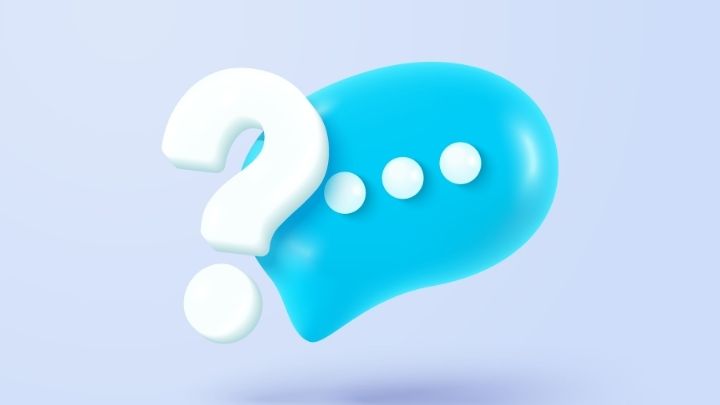
ここでは、タイムカードの集計に役立つ関数を紹介します。
3-1. SUM関数
合計勤務時間を集計する際などに便利な関数です。各日の勤務時間を合計したいとき、算出結果を表示したいセルを選択し、「=SUM()」を入力し、カッコ内に集計したい範囲を選択することで合計値を算出できます。
3-2. COUNTA関数
勤務日数を数えたり通勤手当を算出したりする際に用いる関数です。「=COUNTA()」を入力し、カッコ内の範囲を指定することで、勤務日数を数えることができます、交通費と算出した勤務日数を掛け合わせることで、従業員に支払う交通費を算出することも可能です。
3-3. TIME関数
実労働時間を算出する際に役立つ関数です。「=TIME(時間,分,秒)」を入力すると、あらかじめ決まっている時間数を表すことができます。休憩時間を固定で設定することができるので便利です。
4. エクセルでタイムカードに名前を印刷する方法

勤怠管理に既製品のタイムカードを使用している場合、エクセルでタイムカードに従業員の名前や部署名などを印刷したい、と考える人もいるかもしれません。
結論から言うと、エクセルでタイムカードに名前などを印刷することはできます。ただし、それほど容易なことではありません。
そもそも、厚みのあるタイムカードに対応するプリンターでなければ印刷は難しいでしょう。また、エクセルでレイアウトを作っても差し込み印刷ができない、タイムカードの印刷位置の調整が難しいなどの理由で作業効率が低下することもあります。
4-1. 勤怠管理の方法を見直すことも有効
実際に今、エクセルでタイムカードに名前を印刷しようとして時間をロスしていませんか?毎月、全従業員のタイムカードにエクセルで名前を印刷するのは非効率なため、あまりおすすめできません。
エクセル以外にも、タックシールに印刷する、エクセルで作ったレイアウトをワードで差し込み印刷する、といった方法もありますが、これらもある程度の手間がかかります。
タイムカードの名前印刷で困っているのであれば、そもそもの勤怠管理の方法を見直すことも有効です。案外簡単に今の悩みを解消できるかもしれません。
5. エクセルでタイムカード(勤怠表)を作成する方法
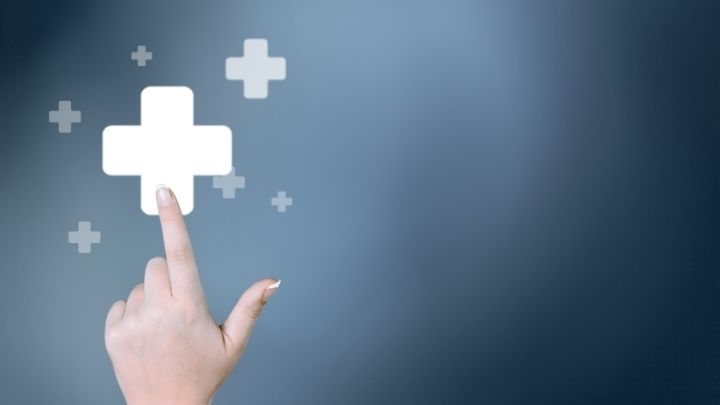
出勤表自体をエクセルで作成し、勤務状況の記録をおこなう方法もあります。タイムレコーダー(打刻機)を使わず、各従業員がパソコン上で勤務状況を記録できるため、テレワークやリモートワークの導入企業におすすめの方法です。
ただし、従業員の自己申告で勤務状況を記録する形になるため、不正打刻の防止や、勤怠情報の記録の客観性の点で課題があります。
エクセルで出勤表を作成する場合のフローは次の通りです。
- エクセルシートで出勤表を作成する
- 従業員が各々のPCでエクセルシートを開き、始業時刻と終業時刻を入力する
- 月末に従業員がエクセルシートを担当者に送付する
- 担当者が勤怠データを集計用のエクセルシートにコピーし、労働時間を自動で集計する
- エクセルシートを外部ソフトで利用可能な形式(CSV形式など)で保存し、給与計算ソフトなどに取り込む
タイムレコーダーを導入していない場合は、上記のような方法を試してみるとよいでしょう。ただし、従業員数が多くなると管理の手間が増えるため、勤怠管理システムの導入を検討するのがおすすめです。
6. エクセルによるタイムカード(勤怠表)の作り方

エクセルによるタイムカード(勤怠表)を作るときは、以下の手順でおこないます。
- 関数を使い、毎日の勤務時間を自動表示する
- 関数を使い、1カ月の合計勤務時間を自動表示する
- 合計勤務時間から、1カ月の給与額を自動計算する
エクセルのタイムカード(勤怠表)に上記の機能を備えれば、勤怠管理の負担を軽減できます。それぞれの手順を詳しく見ていきましょう。
6-1. 関数を使い、毎日の勤務時間を自動表示する
| A | B | C | D | E | F | |
| 1 | 日付 | 出勤時間 | 退勤時間 | 休憩時間 | 勤務時間 | |
| 2 | 1日 | 9:00 | 18:00 | 1:00 | 8:00 | |
| 3 | 2日 | 0:00 | ||||
| 4 | 3日 | 0:00 |
1日の勤務時間を求める計算式は「退勤時間-出勤時間-休憩時間」です。上図の場合、E2に「=C2-B2-D2」を設定し、他の日にもコピーしておきましょう。
これにより、出勤時間・退勤時間・休憩時間を入力することで、1日の勤務時間を自動表示できるようになります。
6-2. 関数を使い、1カ月の合計勤務時間を自動表示する
|
A |
B |
C |
D |
E |
F |
|
|
1 |
日付 |
出勤時間 |
退勤時間 |
休憩時間 |
勤務時間 |
|
|
2 |
1日 |
9:00 |
18:00 |
1:00 |
8:00 |
|
|
30 |
29日 |
9:00 |
18:00 |
1:00 |
8:00 |
|
|
31 |
30日 |
9:00 |
18:00 |
1:00 |
8:00 |
|
|
32 |
31日 |
9:00 |
18:00 |
1:00 |
8:00 |
|
|
33 |
合計勤務時間 |
32:00 |
1カ月の合計勤務時間を自動表示させるためにはSUM関数を使用します。
上図の場合、E33に合計勤務時間の欄を作成します。E34に設定するのは「=SUM(E2:E32)」です。
なお、SUM関数で合計時間を表示させると、時間表記とは異なる形式で表示されることがあります。表示形式が正しく選択されていないことが原因で起こりますが、以下の手順で簡単に設定変更が可能です。
- セルの書式設定をクリックする
- ユーザー設定を選択する
- 「[h]:mm:ss」を選択する
6-3. 合計勤務時間から、1カ月の給与額を自動計算する
|
A |
B |
C |
D |
E |
F |
|
|
1 |
日付 |
出勤時間 |
退勤時間 |
休憩時間 |
勤務時間 |
|
|
2 |
1日 |
9:00 |
18:00 |
1:00 |
8:00 |
|
|
30 |
29日 |
9:00 |
18:00 |
1:00 |
8:00 |
|
|
31 |
30日 |
9:00 |
18:00 |
1:00 |
8:00 |
|
|
32 |
31日 |
9:00 |
18:00 |
1:00 |
8:00 |
|
|
33 |
合計勤務時間 |
32:00 |
||||
|
34 |
時給 |
1,000 |
||||
|
35 |
給与額 |
¥32,000 |
1カ月の給与額を自動表示させるには、まず、上図の34Eに時給欄を、35Eに給与額の欄を設けます。
1カ月の給与額を計算する場合の計算式は「合計勤務時間×時給」ですが、エクセルの場合にはこの計算式にさらに24を乗じた「合計勤務時間×時給×24」とします。上図の場合はE35に「=E33*E34*24」を設定しましょう。
なお、セルの書式設定は「通貨」に変更します。
エクセルでタイムカード(勤怠表)を作成する場合、エクセルならではの注意点があるので忘れずに対応しましょう。また、作成したエクセルのタイムカードを(勤怠表)に誤りがないか、第三者の視点でチェックすることも大切です。
7. タイムカードの情報をエクセルで計算する5つのメリット

タイムカードの情報をエクセルで計算するメリットは多数あります。
ここでは、主に5つのメリットについて解説しますのでチェックしておきましょう。
7-1. 誰でも簡単に使用できる
誰でも簡単に使用できることは、エクセルの大きなメリットです。エクセルは、多くの人が使用したことのあるツールであるため、比較的簡単に使用することができます。
インターネット上では、使い方に関する情報が多く提供されているため、不明点をすぐに解決できるでしょう。無料テンプレートを使えば、自分で関数やマクロを設定する必要もありません。
7-2. 勤怠情報や計算結果を一覧で見られる
エクセルを活用すれば、パソコンから常に従業員の勤怠情報や計算結果を一覧して見ることができます。従業員ごとの残業時間なども簡単に比較できるため、業務の偏りを調整したり、残業が多い部署に対して業務改善の指示を出したりすることも可能です。
もし、タイムカードでの勤怠情報や給与計算を紙で管理していると、ページの行き来が発生し、必要な情報を一覧することができず、作業効率が大きく低下します。
7-3. 多額の費用がかからない
タイムカードとエクセルの費用は、合算しても数万円程度です。エクセルは会社のパソコンに最初からインストールされていることも多く、導入の手間もかからないでしょう。勤怠管理にあまり予算や手間をかけたくない場合には、タイムカードのエクセル管理がおすすめです。
7-4. 関数を使って自動計算できる
関数を使って面倒な計算を自動化できることも、エクセルを活用するメリットです。電卓での計算と比較すると、作業を大幅に効率化できます。
とはいえ、難しい関数を使う必要はありません。SUM関数や四則演算ができれば、ある程度の計算を自動化できます。自分で関数を組むのが難しい場合は、無料のテンプレートを活用しましょう。
7-5. 自社の状況に合わせてカスタマイズできる
エクセルで作成した表は、自社の状況に合わせて自由にカスタマイズできます。たとえば、従業員数に合わせてセルを増やしたり、雇用形態ごとに異なる入力項目を設けたりすることも可能です。関数やマクロに詳しい従業員がいる場合は、さらに高度なカスタマイズも可能です。
また、無料テンプレートをダウンロードして必要な部分のみカスタマイズすれば、効率よく自社に合った勤怠表を作成できるでしょう。
8. タイムカードをエクセルで計算する際の4つの注意点

前章では、タイムカードの情報をエクセルで計算するメリットについて紹介しました。
エクセルはどうしても人の手を使う場面があるので、計算する量が増えてしまうと、必然的に入力ミスが多発します。
そのため、これから規模を大きくする企業にとっては、あまり適していない管理方法です。ここでは、タイムカードをエクセルで計算する際の4つの注意点を解説します。
関連記事:効率的なタイムカードの集計方法とは|人事・経理から個人管理まで
8-1. 正確な労働時間を把握するのが難しい
タイムカードとエクセルを活用して正確な労働時間を把握するのは簡単ではありません。タイムカードの情報をエクセルに転記する際にミスが発生したり、関数の設定ミスによって集計を間違えたりする可能性もあります。
そもそもタイムカードに出退勤時刻が打刻されていない、不正打刻が発生しているなどの理由で、正確な労働時間を把握できないケースもあるでしょう。従業員数が多くなるほど把握が難しくなるため、会社の規模によっては別の管理方法を検討することも大切です。
8-2. 法改正に適応しなければならない
勤怠管理・給与計算に関わる法律は、定期的に改正されています。
そのため、自社でタイムカードやエクセルで勤怠管理や給与計算をする場合、法改正にうまく対応させなければなりません。
たとえば、割増賃金率が変更になった場合は、その改正に合わせてエクセルの計算式や関数を変更する必要があります。
8-3. 第三者による不正の可能性があるため編集できる範囲に制限をつける
会社はさまざまな人が集まる組織であるため、全員が良心的な心をもっているとは限りません。
そのため、不正対策としてファイルへのアクセス権限を設定する、エクセルのセル範囲ごとに編集権限を設定するなど従業員ごとに編集できる箇所を制限しておきましょう。
編集権限をつけておくことで、エクセルの不正操作だけでなく、入力中に関数を間違えて削除・変更してしまうといったミスがなくなります。
関連記事:タイムカードの改ざんは違法!不正打刻や改ざんを防ぐ方法をご紹介
8-4. 組織の拡大に伴って計算が複雑になるため、システム導入の可能性が出てくる
組織が拡大するにつれて、エクセルで計算する量が増えます。従業員が増えるとエクセルに入力すべき項目や数値も多くなるため、手間がかかってしまい、集計作業を効率的におこなうことができません。
雇用形態が多様化することで計算が複雑になり、ヒューマンエラーが増えることも予想されます。会社の規模や状況に合わせて、より効率的に勤怠を管理できるシステムの導入などを検討しましょう。
関連記事:タイムカード打刻のメリットより時代はペーパーレスの勤怠管理システム
9. タイムカードの情報をエクセルで効率よく計算するポイント
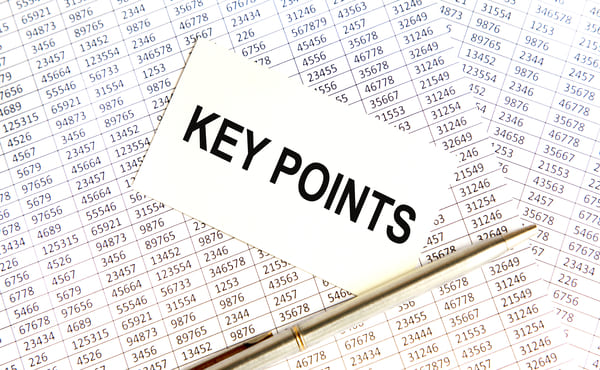
タイムカードの情報をエクセルで効率よく計算することで、日常業務の生産性を飛躍的に向上させることができます。
この章では、エクセルで効率よく計算するためのポイントを解説します。
9-1. 従業員にタイムカードでの打刻を徹底するよう伝える
タイムカードの打刻漏れがあっては、確認や記録の修正などの手間がかかります。
仮に、エクセルで効率よくタイムカードの情報を計算することができたとしても、従業員が打刻していなかったら意味がありません。そのため、従業員にはタイムカードの打刻を忘れないよう指導しましょう。
このようにタイムカードのデータをエクセルで管理する方法は、手入力であることからミスが発生しやすく、度重なる法改正に随時対応する必要があるため、大変に感じる人事担当者が多いです。
当サイトでは、エクセルとタイムカードでの管理で起きる課題や、勤怠管理システムを使うとどんなメリットが得られるのかを、わかりやすく解説した資料を無料で配布しております。
月末の集計管理業務を一気に削減し、労働基準法に沿った管理をおこないたい方は、こちらからダウンロードしてご活用ください。
関連記事:タイムカードを押し忘れたらどうする?押し忘れを放置するリスクや対策方法とは
9-2. 無料のエクセルテンプレートをダウンロードする
エクセルの無料テンプレートを活用することで、入力項目がわかりやすくなったり、関数を設定しなくても自動計算できたり、効率的なタイムカード集計がおこなえるようになります。
エクセルテンプレートの主な種類と特徴は下表の通りです。
| テンプレートの種類 | 特徴 |
| 「シンプルなタイムカード」タイプ |
|
| 「就業時間を自動計算する」タイプ |
|
| 「有給、直行直帰の管理もできる」タイプ |
|
| 「1カ月単位で記録する」タイプ |
|
| 「項目が細分化された」タイプ |
|
上記の他にも、給与システムと連携できるタイプや、月またぎの勤務に対応するタイプなど、その種類は実にさまざまです。自社の目的に合ったテンプレートを使用しましょう。
以下、おすすめのテンプレートをピックアップして紹介します。
EXCEL勤怠テンプレート
「EXCEL勤怠テンプレート」は、勤怠管理に役立つテンプレートをダウンロードできるWebサイトです。勤怠管理と給与計算ができるもの、アルバイトの給与計算に適したものなど、さまざまなテンプレートが見つかるため、自社に合ったものをダウンロードしましょう。
Microsoft Office のテンプレート
「Microsoft Office」のWebサイトでも、勤怠管理用のエクセルテンプレートをダウンロードできます。シンプルで使いやすいテンプレートが多いのが大きな特徴です。勤怠管理や給与計算、タイムシートなど、業務効率化につながるテンプレートが提供されています。
10. タイムカードやエクセルでの処理を効率化するなら勤怠管理システムがおすすめ
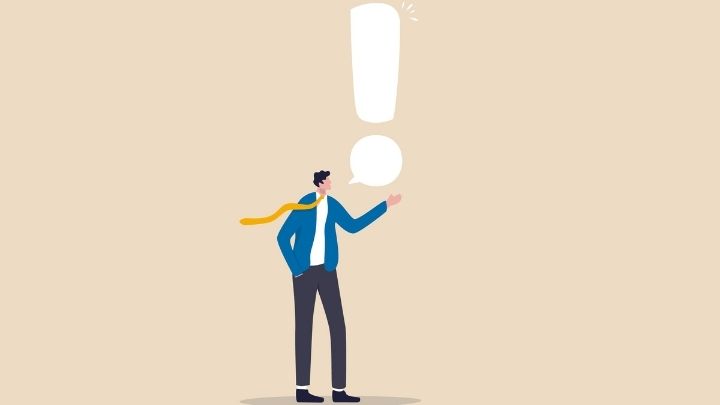
ここまで紹介した通り、タイムカードやエクセルで勤怠管理をおこなうと、集計の手間がかかるだけではなく、入力ミスなどのヒューマンエラーが発生する可能性もあります。勤怠管理の負担を減らしたい場合は、便利なシステムの導入を検討しましょう。勤怠管理システムの主なメリットは以下の通りです。
10-1. 労働時間をリアルタイムで把握できる
勤怠管理システムを活用すれば、労働時間をリアルタイムで把握できます。タイムカードによる打刻の場合は、集計するまで労働時間の合計を把握できないため、知らないうちに上限規制を超えてしまうこともあるでしょう。
一方、勤怠管理システムの場合は、日々入力されたデータをもとに労働時間が自動で集計されるため、従業員ごとの勤怠状況を一目で確認できます。上限を超えそうなときにアラートで知らせてくれるシステムもあるため、法律に違反するリスクを回避できるでしょう。
10-2. 法改正に合わせてアップデートされる
クラウド型の勤怠管理システムであれば、法改正に合わせて自動でアップデートされます。エクセルのように手作業で関数や計算式を変更する必要がなくなるため、スムーズに法改正に対応することが可能です。
労働時間や給与計算に関する法律は、今後も随時改正される可能性があります。度重なる法改正に対応する手間を考えると、勤怠管理システムを導入しておいたほうが得策といえるでしょう。
10-3. 不正打刻を防止できる
不正打刻を防止しやすいことも勤怠管理システムの大きなメリットです。勤怠管理システムを活用すれば、タイムカードで発生しがちな代理打刻などの不正を防止できます。
また、打刻を忘れているときにアラートを出してくれるシステムもあるため、打刻漏れも防止できるでしょう。
11. タイムカードをエクセルで集計するなら関数やテンプレートを活用しよう!
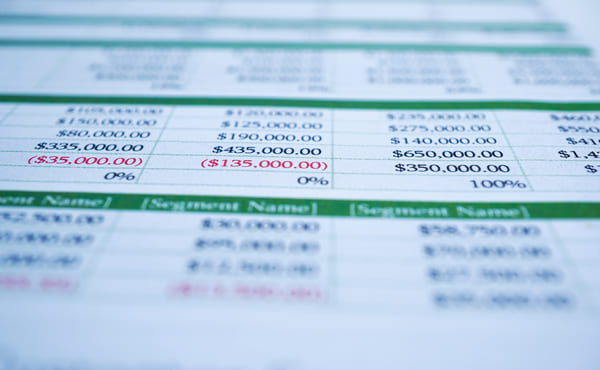
今回は、タイムカードの勤怠情報をエクセルで計算する方法や、メリット・デメリットなどについて解説しました。エクセルの使い方次第で、タイムカード集計を効率的におこなうことが可能です。テンプレートや関数を活用して、積極的に勤怠管理を改善していきましょう。
ただし、従業員数が増えてきたり、勤務形態が複雑化したりすると、エクセルのみでの管理が難しくなることもあります。また、不正打刻や打刻漏れへの対応に困ることもあるかもしれません。より正確に効率良く管理をおこなうために勤怠管理システムの導入も検討してみるとよいでしょう。
システムを利用した課題解決BOOK!
そこで、解決策の一つとして注目されているのが勤怠管理システムです。
勤怠管理システムの導入を検討することで、
・自社にあった打刻方法を選択でき、打刻漏れを減らせる
・締め作業はワンクリックで、自動集計されるので労働時間の計算工数がゼロに
・ワンクリックで給与計算ソフトに連携できる
など、人事担当者様の工数削減につながります。
「システムで効率化できるのはわかったけど、実際にタイムカードでの労働時間管理とどう違うのかを知りたい」という人事担当者様のために、タイムカードの課題を勤怠管理システムでどのように解決できるのかをまとめた資料を無料で配布しておりますので、ぜひダウンロードしてご覧ください。